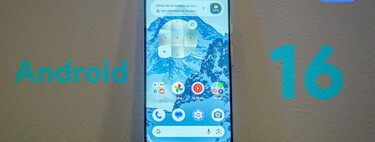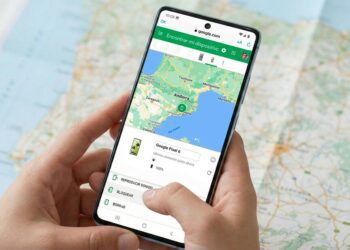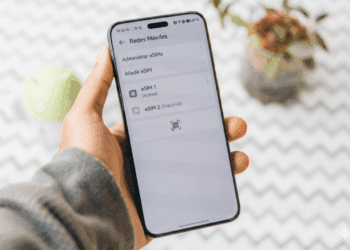Enchufar el móvil a una pantalla, y que en esta aparezca un sistema de escritorio, es algo que ya no está solo alcance de marcas como Samsung: Google tiene listo por fin su propio DeX para Android 16. Tras haber probado la fase inicial, he ahondado en el modo para ver todas sus posibilidades. No he encontrado exageradas diferencias con respecto a la solución de Samsung.
Google ha evolucionado su sistema operativo móvil para que pueda adaptarse a multitud de entornos, de ratios de pantalla y de resoluciones. No tiene problemas para funcionar en un móvil, tampoco en una tablet; encaja como un guante en la pantalla de un televisor; el coche no le es indiferente; incluso es válido para ordenadores, apunta a sustituir a ChromeOS. Es más, puede funcionar como móvil y como ordenador al mismo tiempo.
Conecta el Pixel a una pantalla y ya tienes ordenador

Google lleva probando el modo de escritorio desde hace bastantes años, ya en Android Q (10) pudimos echarle un tiento a la primera tentativa. Siempre ha estado lejos de los usuarios, ya que seguía sin finalizar y en permanente desarrollo. Y con la beta 3 de Android 16 todo parece indicar que Google lo tiene listo.
Al enchufar un Google Pixel compatible con la salida de vídeo a través de Display Port un entorno de escritorio aparece automáticamente en la pantalla externa. Los elementos de la interfaz se distribuyen para quedar al alcance del ratón. Y el comportamiento es el que podríamos esperar de cualquier ordenador.
Cajón de aplicaciones con todas las apps disponibles en el teléfono, barra de tareas inferior con las apps en funcionamiento, ventanas flotantes que se pueden redimensionar, minimizar y maximizar… Y hasta opción de anclar distintos entornos de trabajo para movernos con un gesto entre uno y otro escritorio.
He probado la funcionalidad en mi Google Pixel 8 Pro actualizado con la última beta 3 de Android 16 y no he notado ralentizaciones marcadas mientras ejecutaba en paralelo las aplicaciones en el monitor y en la pantalla del teléfono (alguna pérdida de animación en los arranques y desplazamiento sí sufrí). Las dos pantallas son independientes aunque se ejecuten en el mismo dispositivo. Es más que viable realizar diversas tareas de manera simultánea.

¿Que necesito navegar a máximo tamaño? Puedo abrir Google Chrome en el monitor conectado. ¿Ejecutar un shooter a pantalla grande y aprovechar el teclado y ratón como haría en un ordenador? No necesito Google Play Games en PC, me basta con mi Google Pixel. Y puedo llevarme la oficina a cualquier parte sin que necesite acarrear con demasiados trastos. El móvil, un teclado y el ratón. Listo.
El modo de escritorio de Android 16 me ha parecido muy similar a Samsung DeX en los dispositivos Galaxy, aunque algo menos pulido. Samsung permite usar la superficie del teléfono como touchpad, por ejemplo, también habilita la conexión con la pantalla en modo inalámbrico (Android 16 de momento solo con el cable). DeX también es más versátil: puede ejecutarse en la tablet para convertirla en un ordenador. El escritorio de los Pixel solo está en los móviles (no aparece en mi Pixel Tablet).
Se nota que no está completo al 100 %. Aun así, me parece una solución perfectamente válida para el día a día, no me ha dado problemas mientras lo he utilizado. Y eso que sigue estando en beta: en Android 16 estable no aparece todavía.
Cómo usar el modo de escritorio de Android 16

¿También quieres probar el modo de escritorio incluido en las últimas betas? Lo primero es tener un Google Pixel compatible con Display Port (la familia 8 y la familia 9), tenerlo actualizado a la última beta, disponer de un cable USB C apto para vídeo y un monitor externo o televisión. Después:
- Activa las opciones para desarrolladores en tu Google Pixel.
- Entra en las nuevas opciones (aparecen dentro de «Sistema») y desciende hasta «Habilitar las funciones de experiencia de escritorio».
- Tu Google Pixel te pedirá reiniciar. Hazlo.
- Necesitas un ratón Bluetooth conectado a tu Android (o uno por USB, pero tendrás que usar un hub, ya que debes sacar el vídeo al monitor). Conéctalo antes de seguir.
- Es recomendable que conectes también un teclado inalámbrico. Tendrás la experiencia completa de escritorio.
- Ahora enchufa el Google Pixel a la pantalla externa con el cable USB C. Automáticamente se proyectará el sistema de escritorio.
El uso del modo de escritorio es muy intuitivo, se muestra casi idéntico a Windows, Linux o macOS. Con las apps que tengas instaladas en el móvil y con un funcionamiento independiente de la pantalla del teléfono. De hecho, Android 16 no permite apagar el móvil mientras se usa el escritorio virtual: este también se apaga. Se nota que aún le falta pulido.
Imagen de portada | ChatGPT editada
En Xataka Android | Se habla mucho del rediseño de Android 16. La realidad es que sus novedades más importantes son las que no se ven
–
La noticia
Mi Google Pixel no es solo un teléfono, también es un ordenador portátil. Está oculto en Android 16
fue publicada originalmente en
Xataka Android
por
Iván Linares
.